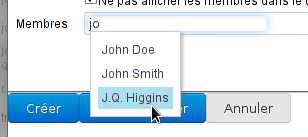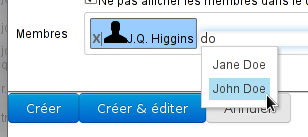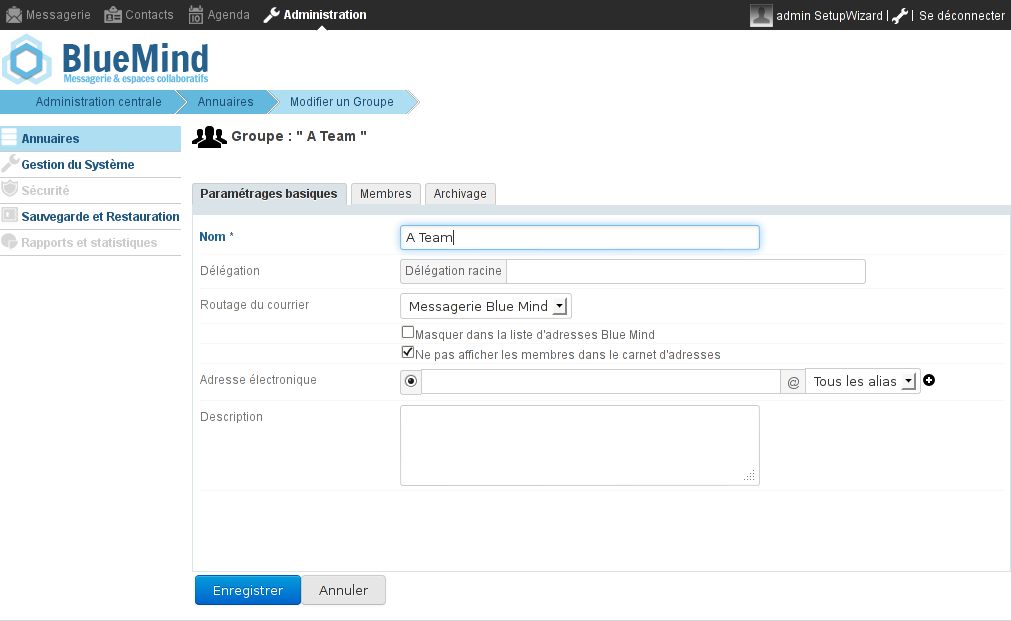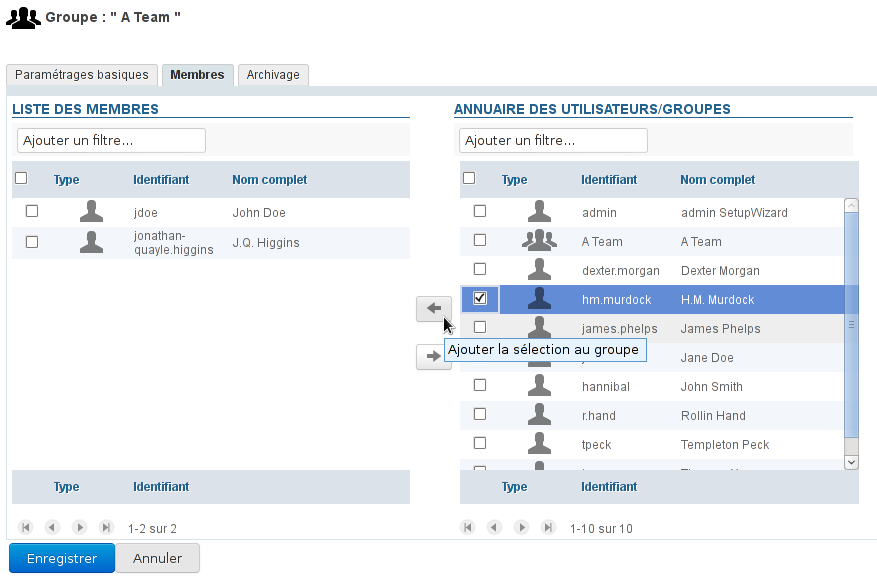Historique de la page
Création
Depuis l'interface d'administration, cliquer sur "Créer un groupe" sur la page d'accueil ou sur la page "Annuaires" :
Saisir le nom du groupe, un description (optionnelle) et les options souhaitées :
- Masquer dans la liste d'adresses Blue Mind : le groupe existe mais n'est pas visible (ni dans les auto-complétions, ni dans la liste des contacts de l'annuaire ou groupes auxquels il appartient). Ce groupe peut être utilisé par les administrateurs ou par ceux qui en connaissent l'adresse.
- Ne pas afficher les membres dans le carnet d'adresse : même si le groupe est visible depuis l'annuaire, les utilisateurs ne peuvent pas voir quels membres il regroupe
Le groupe peut être laissé vide ou on peut dès cet écran ajouter les membres depuis le dernier champs du formulaire.
L’auto-complétion permet de trouver les membres dès le début de la saisie :
Pour ajouter plusieurs utilisateurs, continuer la saisie à droite de l'utilisateur précédemment sélectionné :
Création rapide
Comme pour la Création d'un utilisateur, un groupe peut être créé en édition rapide en cliquant sur le bouton "Créer".
Il possède alors les informations saisies dans la popup et les propriétés par défaut suivantes :
- il n'a pas d'adresse mail
- l'archivage n'est pas activé
Le groupe pourra par la suite être complété et modifié via l'interface d'administration.
Création et édition
Le bouton "Créer et éditer" (touches <Ctrl-Entrée>) crée le groupe avec les mêmes propriétés qu'en création rapide puis redirige automatiquement vers l'interface d'administration du groupe afin d'effectuer un paramétrage plus complet du groupe.
Édition et administration d'un groupe
Depuis la page Annuaires >> Entrées d'annuaires, choisir dans la liste le groupe à éditer.
Paramétrages basiques
L'onglet "Paramétrages basiques" présente les informations de base du groupe : nom, options de visibilité, adresse mail...
Membres
L'onglet "Membres" présente en 2 colonnes la gestion des membres du groupe : dans la colonne de gauche les membres déjà présents dans le groupe, dans la colonne de droite les autres utilisateurs et groupes présents dans l'annuaire.
- Sélectionner dans une colonne l'utilisateur ou le groupe souhaité puis cliquer sur une des flèches centrales pour le faire entrer ou sortir du groupe.
| Remarque | ||
|---|---|---|
| ||
À l'heure actuelle, le groupe en cours d'édition apparaît dans l'annuaire et peut être inséré dans la liste des membres. Cependant, l'ajout est impossible, lorsque l'on essaie d'enregistrer les modification un message d'erreur apparaît et les données ne sont pas enregistrées : |
Archivage
L'archivage n'est pas activé par défaut à la création d'un groupe, le formulaire est donc grisé et non modifiable. Pour activer l'archivage des messages du groupe :
- cliquer sur la case "Activer l'archivage" en haut à droite de la page. La case permettant de saisir le nombre de jours s'active alors et la liste des dossiers apparaît dans la zone "Dossier à exclure".
- saisir le nombre de jours souhaité, tous les messages antérieurs seront archivés.
- cocher les dossiers à exclure si besoin
- cliquer sur "Enregistrer" pour que les changements soient pris en compte.
Une infobulle "Chargement" apparaît en haut à droite de la page puis, une fois les changements enregistré la page "Entrées d'annuaire" s'affiche et le groupe est surligné.
Suppression
Depuis la liste des entrées d'annuaires, cocher la case en début de ligne correspondant au groupe à supprimer puis cliquer sur "Supprimer" et confirmer la suppression.
La suppression est immédiate et définitive.